最初は、ロリポップで独自ドメインを取得し、ナウでヤングなレンタルサーバーを同時に契約してブログサイトを開始しました。その後、さくらのレンタルサーバーへ移管、動画の配信を始めたころにさくらのVPSの2Gプランへ契約変更しました。動画の配信をやめてからはディスクサイズが余っていたこともあり、今の1Gプランへスケールダウンしました。ずっと懸念していたメモリ不足のため、今回は2Gプランへのスケールアップを申し込みました。なお、スケールダウンは解約と新規契約を行いますが、スケールアップは構成変更の数十分間だけサーバーを停止するだけですので非常に簡単です。
さくらのVPSをスケールアップしてみました
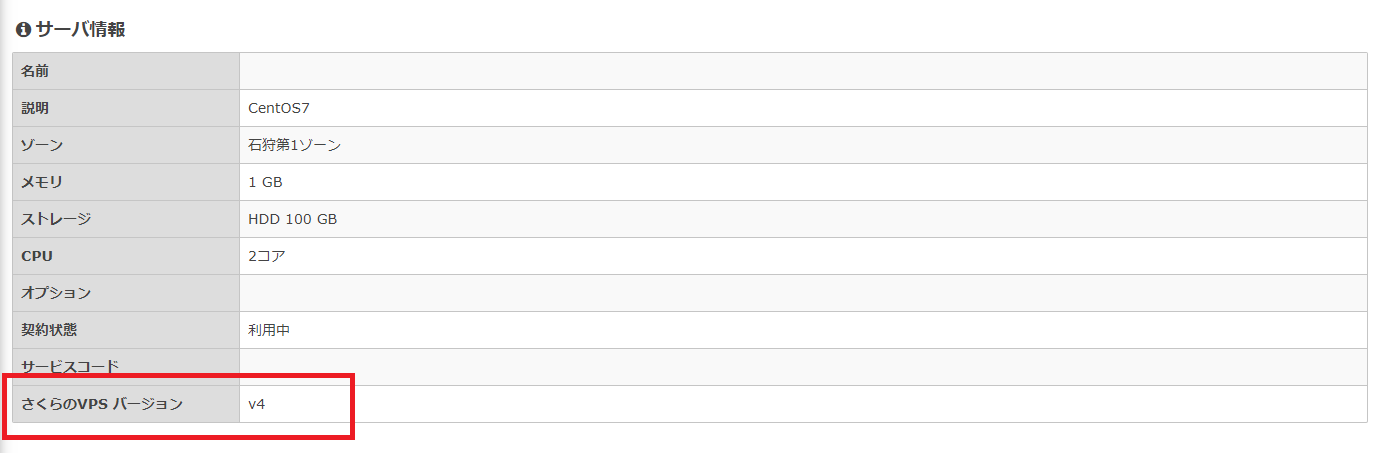
fa-warningスケールアップにかかる料金の支払い方法はクレジットカード払いのみです。
さくらのVPS 1Gプランで
- MovableTypeとWordpressの2サイト運営
- メールサーバー
- ウィルススキャン
メモリー不足が心配でした。
激重ストレージのIOPS制限にも苦しめられました。
IOPS制限とは

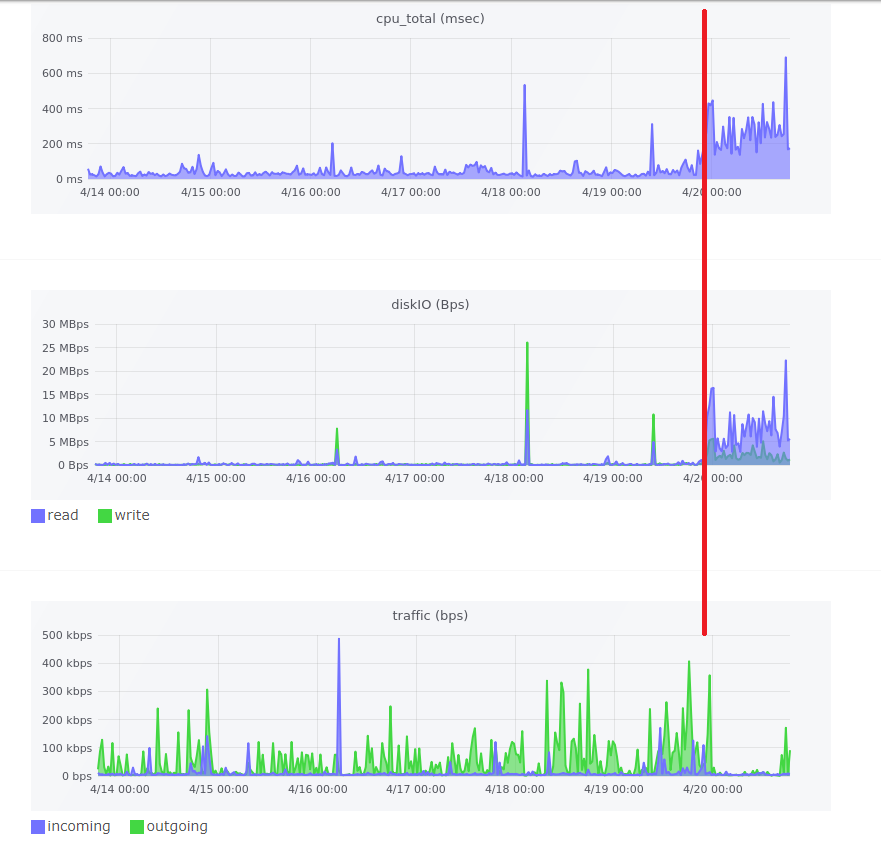
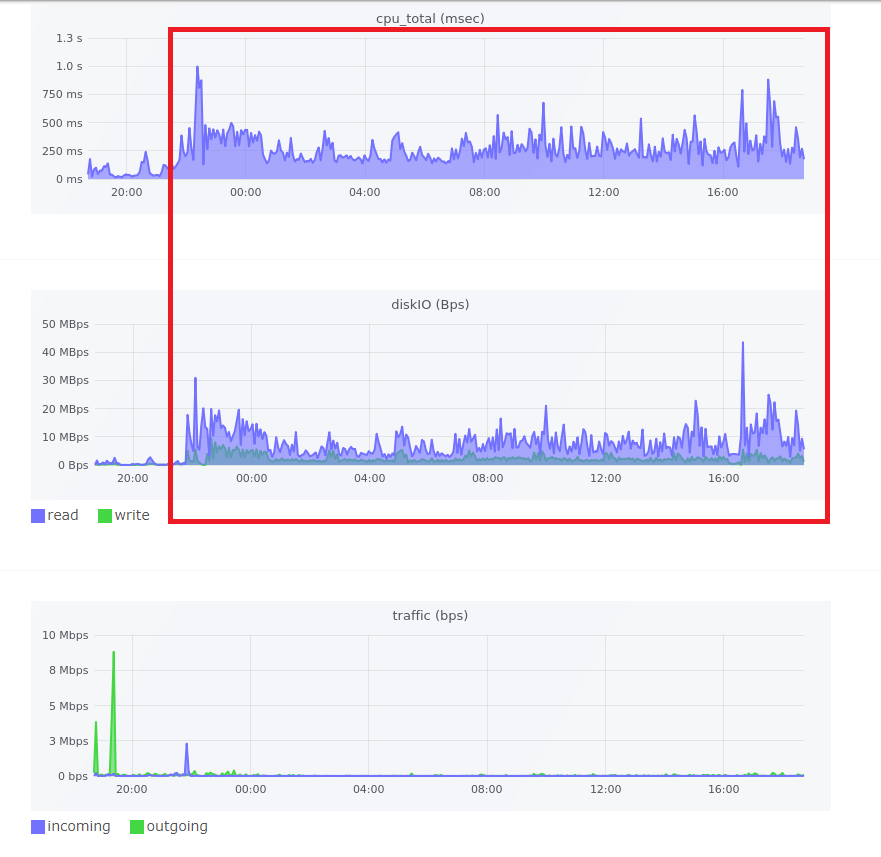
CPU 仮想 2コア
メモリ 1GB
HDD 100GB
v4
さくらのVPS 2Gプラン
CPU 仮想3コア
メモリ 2GB
SSD 100GB オプション SSD +100GB
v5
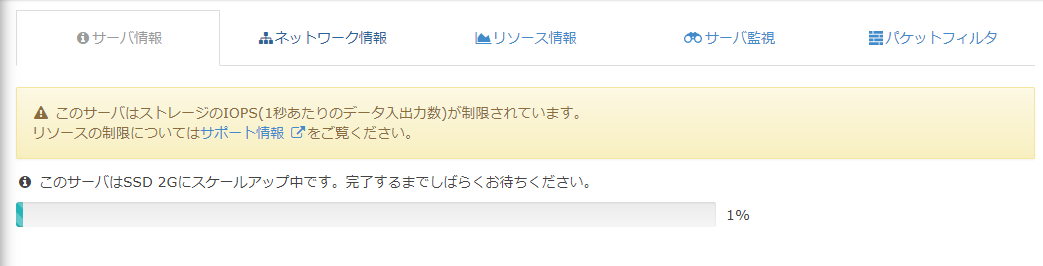
スケールアップが完了すればサーバー情報にて新しい情報が確認できます。
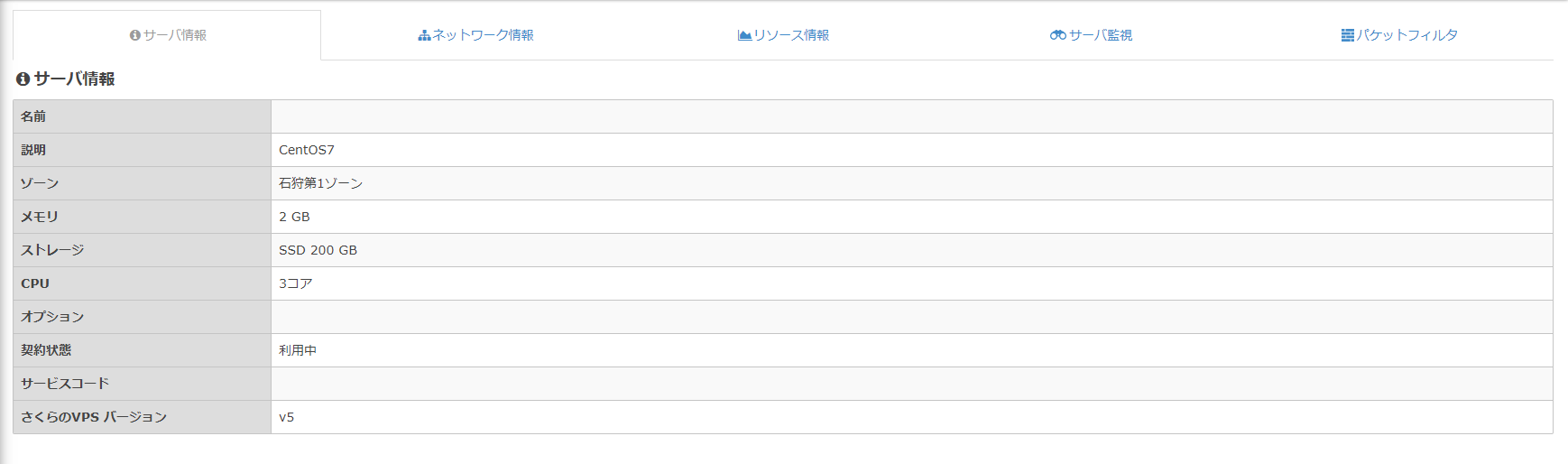
ディスク拡張
[aside type=”warning”]この手順にあるgdiskで書き込むとパーティションテーブルがGPTに変更されます。サーバー再起動後に最悪ブート(起動)できなくなりますので注意してください。[/aside]
ブートローダーが GPT を使用するディスクの BIOS システム上にインストールするには、BIOS Boot (biosboot) パーティションを作成する必要があります。biosboot パーティションのサイズは 1 MiB にしてください。
今回、さくらのVPS 1Gを1台だけ追加しました。お試し期間が2週間あります。課金して途中でやめる場合は最低契約期間は3カ月です。











